怎么在电脑上实现定时录音
- 来源: 金舟软件
- 作者:
- 时间:2025-03-06 18:05:09

金舟语音聊天录音软件
-
官方正版
-
纯净安全
-
软件评分:
不少使用金舟语音聊天录音软件的小伙伴不知道怎么在电脑上实现定时录音。其实电脑设置定时录音的操作方法是很简单的,下面就来为您演示怎么在电脑上实现定时录音。
一、视频教程
二、操作步骤
我们可以使用第三方工具来实现定时录音
1、鼠标双击打开金舟语音聊天录音软件;选择【麦克风和系统声音】
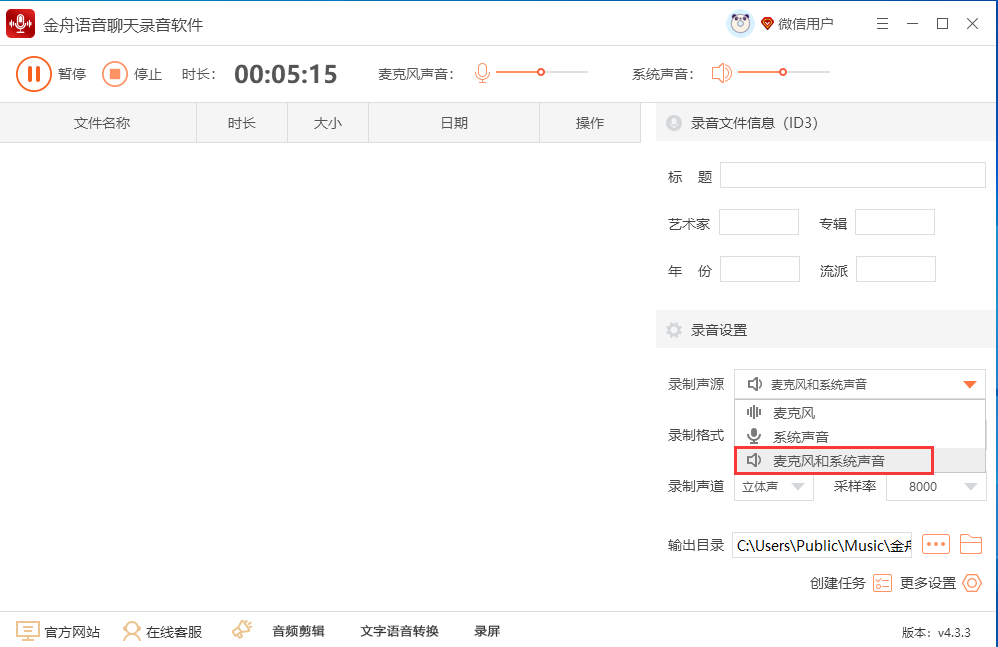
2、打开麦克风设置,确认电脑麦克风是否打开;
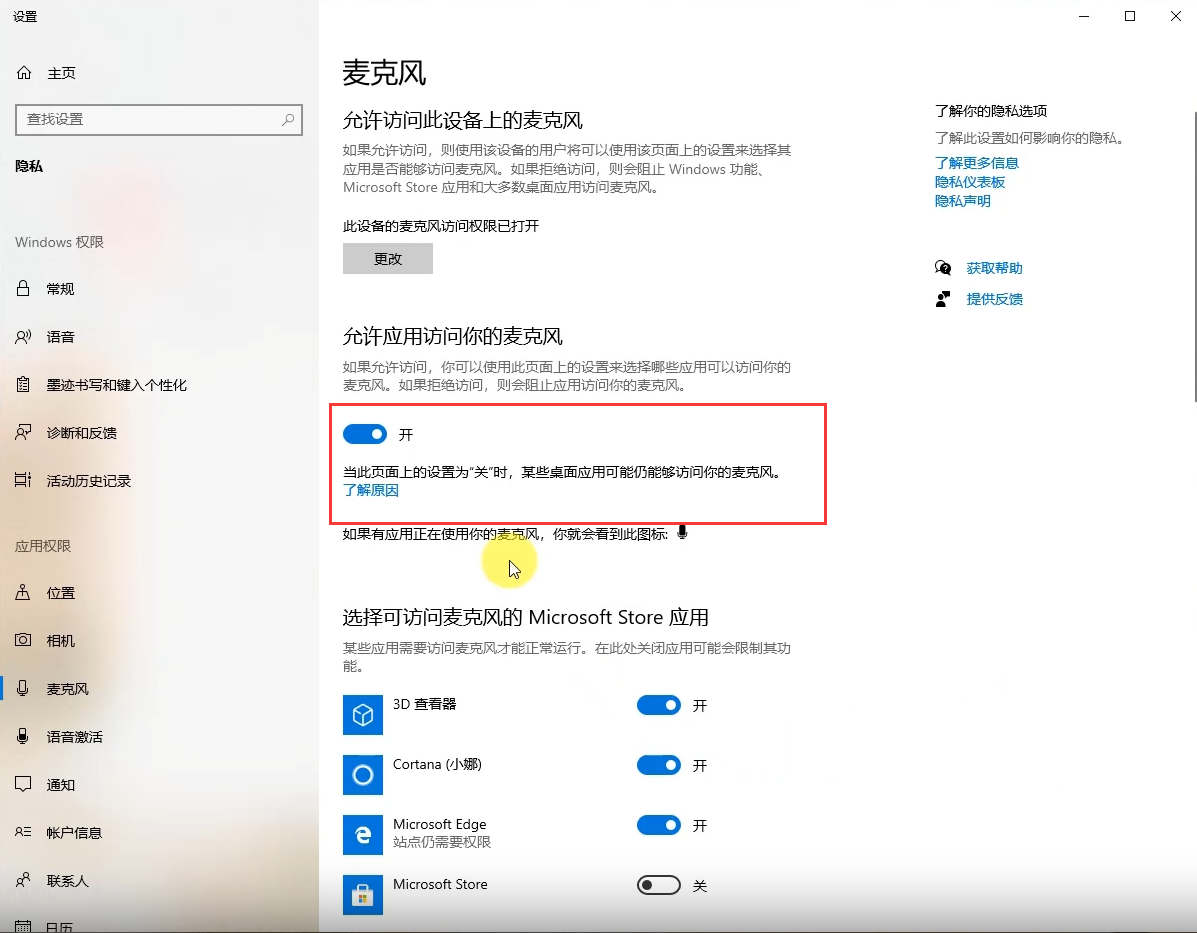
3、然后,选择录制格式,设置高比特率,音质效果会更好,录制声道默认立体声即可;
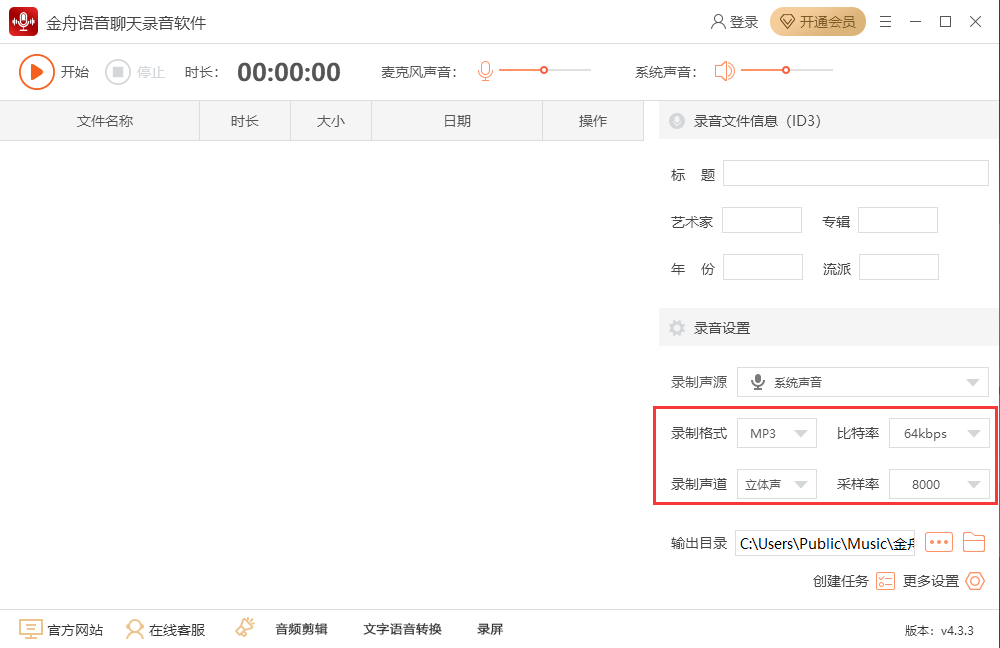
4、接着,设置文件输出目录,放在容易找到的位置,点击【确定】;
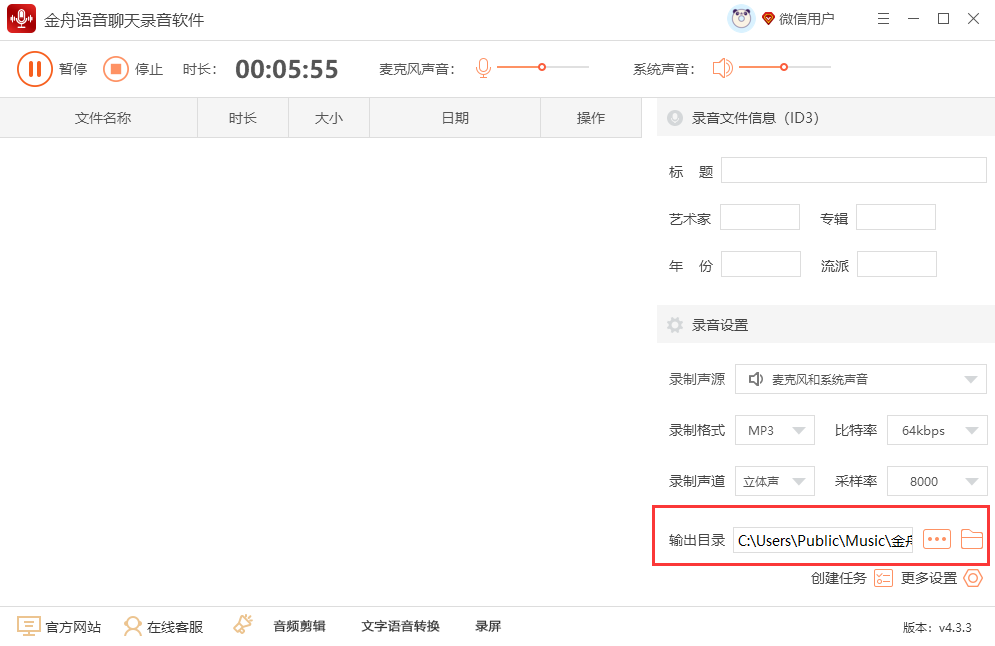
5、设置完成后,点击右下角的【创建任务】;
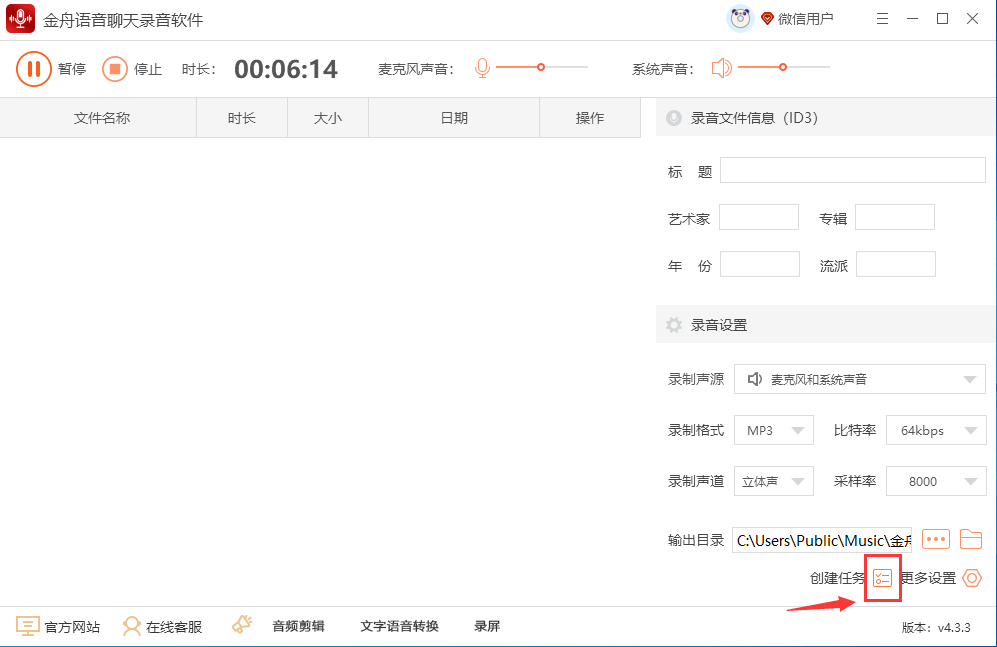
6、先输入任务名称,然后设置【开始时间】输入具体时间数值,编辑【录制时长】,【触发模式】等信息。
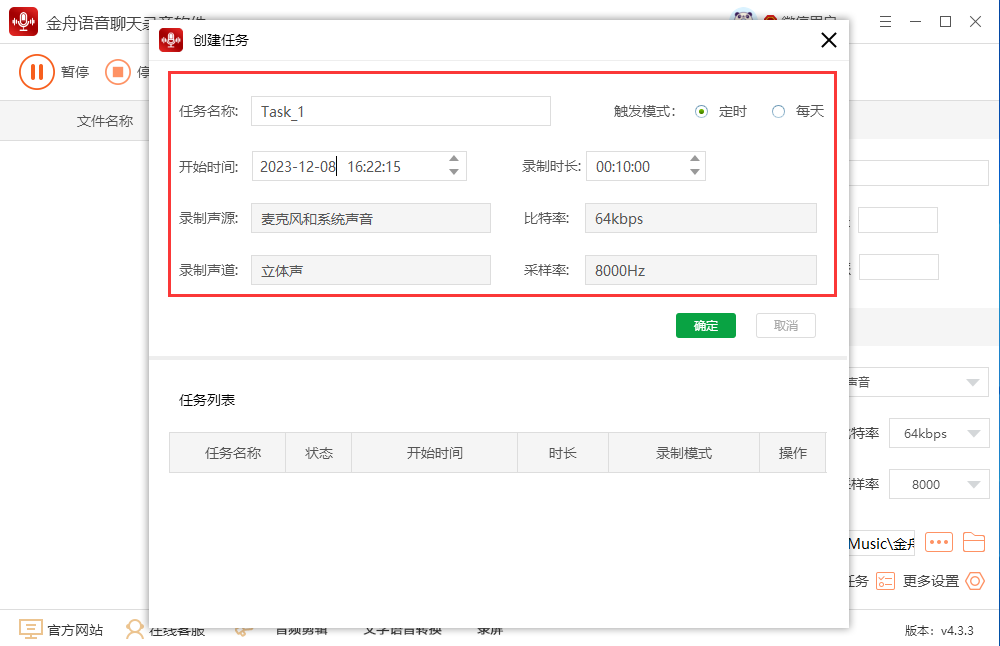
7、创建成功后,打开任务,在任务列表中会显示具体事项;
到了指定的时间,则会启动录音,注意在此期间电脑不要关机不要退出软件。
现在知道怎么在电脑上实现定时录音了吧!更多软件教程及资讯敬请关注金舟办公官网。
推荐阅读:















































































































